Hozzon létre egy új profilt firefox
Windows
Ahhoz, hogy hozzon létre egy új profilt, előbb be kell zárnia az összes nyitott Firefox ablakok!
Minden tranzakció készült profilokkal a Profil elemre. Ez okozhatja a Mozilla Firefox és -p vagy -ProfileManager.
Call Manager profilok
Kattintson a „Start → Futtatás” a párbeszédablakban, a „nyitott”, írja be:
Ön is használja a gomb „Tallózás” megtalálni, ahol a firefox.exe fájlt (alapértelmezés szerint ez található meg a C: \ Program Files \ Mozilla Firefox \ de lehet más, ha telepítettük a Firefox egy másik meghajtóra vagy egy másik mappát, például D. : \ Firefox \ firefox.exe \), és befejezni a végén gomb -p
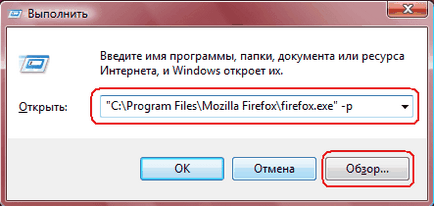
vagy írja be a következő parancsot:
C: \ Program Files \ Mozilla Firefox \ firefox.exe -p
vagy Firefox parancsikon tulajdonságait az asztalon vagy a Gyorsindítás eszköztár (a jobb gombbal a parancsikonra → Properties fülön „Shortcut” területén „Object” csatolja -p opció azt eredményezi, hogy valami hasonlót :. „C: \ Program Files \ Mozilla Firefox \ firefox.exe „-p
Nyissa meg a profil manager ablak (Firefox - kiválasztása felhasználói profil). Ezzel lehet létrehozni egy profilt minden olyan helyen a lemezen, beleértve a hálózati, átnevezni, vagy törölni egy profilt. Meg kell jegyezni, hogy ha létre, és kiválaszt egy új profilt a régi helyén marad, de már nem használt. Kattintson a „Create” gombra, hogy hozzon létre egy új profilt:
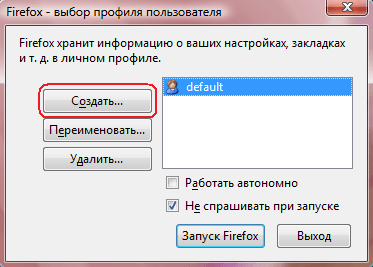
olvassa el, mi van írva a megnyíló ablakban a „Firefox információkat tárol a beállításait, stb személyes profilját. Ha nem az egyetlen felhasználó ezt a példányt a Firefox, akkor a profilokat, hogy külön a felhasznált adatok. Ehhez minden felhasználó saját profilt. Ha Ön az egyetlen felhasználója példányát Firefox, akkor legalább egy profilt. Ha azt szeretnénk, akkor több profilt különbözo beállításokat. Például, akkor tárolja az egyes profilokat személyes használatra, és a munka. „És kattintson a” Tovább "gombra.
A „Mester profil létrehozása”, adjon meg egy nevet az új profil (ebben az esetben új profil), vagy ha azt szeretné, hogy profilja egy másik helyre, majd válassza ki a mappát, amelyben az új profil lesz állítva, kattintson a „Tallózás” gombra. Ezután kattintson a „Befejezés” gombra.
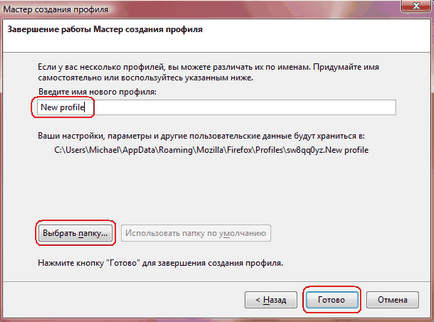
Minden új profil jön létre. Most válassza ki a profilt Új profil a profil lista (kattintson a vonal bal egérgombbal), és kattintson a gombra „Firefox Launch”. Rendezés kattintva a címke megnyitott Firefox profil manager törölje a tétel: „Ne kérdezd induláskor”.
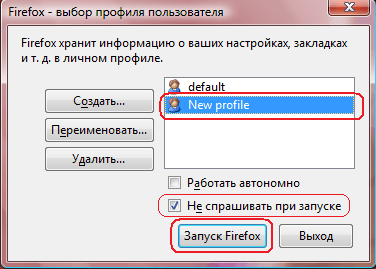
A Firefox, amely az alapértelmezett beállításokat, és nem lesz a könyvjelzők és bővítmények (ami esetleg a működési hiba a böngésző), a keresési plugineket stb Minden beállítás ép és maradt a régi profilt.
Ahhoz, hogy menjen vissza a régi profilt meg kell nyitni a Profilkezelo (a fentiek szerint), és válassza ki a listából a profilokat. Jellemzően az alapértelmezett készletet úgynevezett alapértelmezett. Szintén a profil manager mellett létre profilt, akkor nevezd át, és törölje a felesleges profilokat.
Hope tudta megmagyarázni, érthető nyelven, mint az összes azonos hozzon létre egy új profilt.